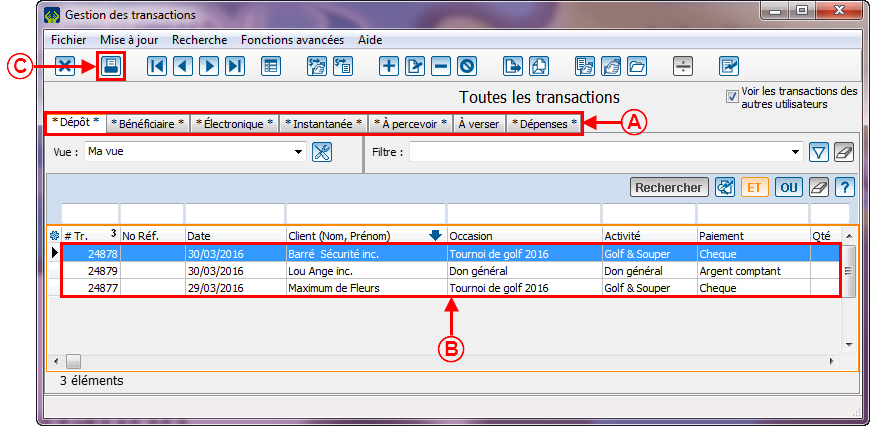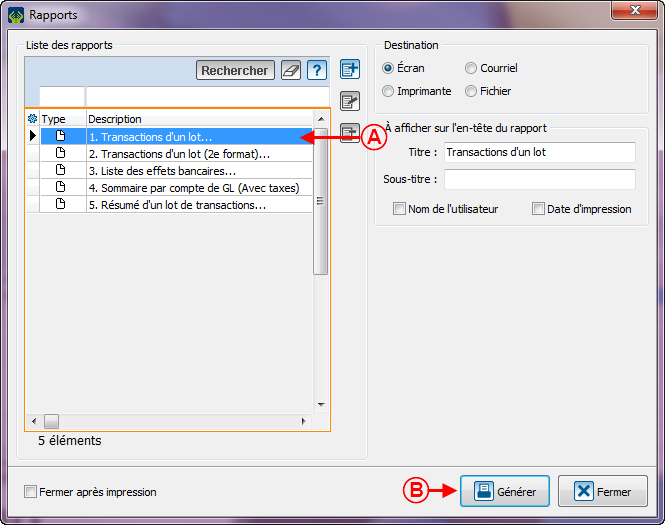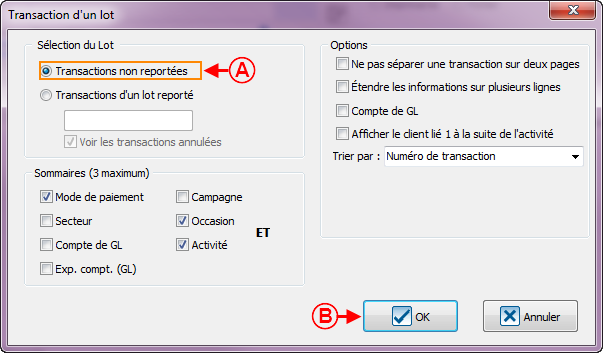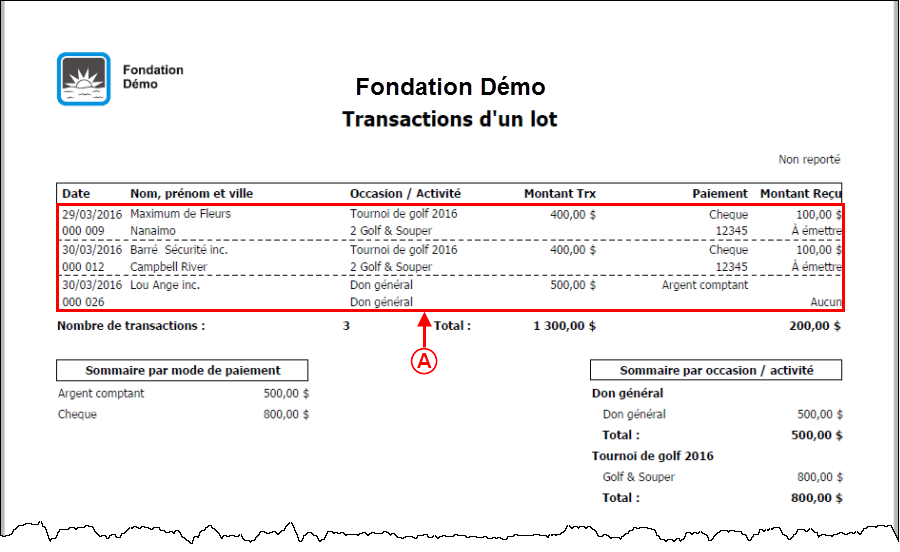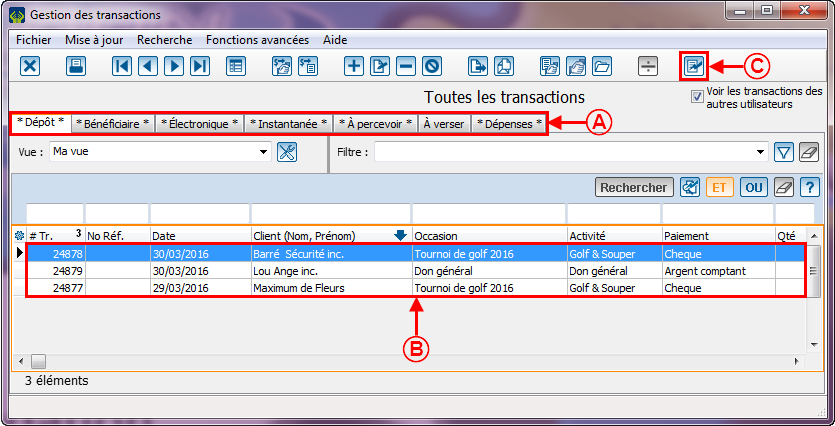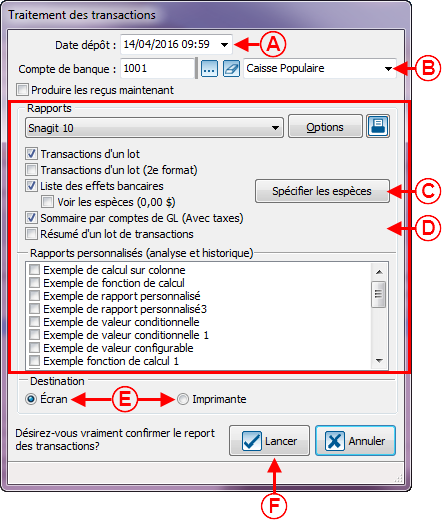ProDon:Vérification et report d'un lot de transactions
| Vérification et report d'un lot de transactions |
ATTENTION : Ce document est conçu pour la VERSION 5 de ProDon. Pour accéder au document de la version 4, cliquer ici.
Introduction
Une fois que toutes les transactions d'un lot sont saisies, il faut effectuer le report des transactions. Pour savoir comment saisir des transactions, consulter ce document.
Avant de reporter les transactions, il est préférable de les vérifier à l'aide d'un rapport, afin de s'assurer qu'il n'y a aucune erreur. Pour savoir comment vérifier le lot avant de le reporter, cliquer ici.
Une fois la vérification effectuée, le report des transactions (dépôt) peut être effectué. Pour savoir comment reporter les transactions, cliquer ici.
Vérification du lot de transactions
Pour vérifier un lot de transactions avant de le reporter, il faut vous rendre dans la « Gestion des transactions ».
|
Afin de s'assurer qu'il n'y a aucune erreur dans les transactions à reporter, générer le rapport du lot de transactions. | |
|
A : Allez dans l'onglet pour lequel des transactions doivent être reportées. |
B : Effectuer une recherche ou un filtre afin d'afficher dans la liste actuelle seulement les éléments à reporter. |
|
NOTE : Dans l'onglet « Dépôt », il y a des transactions par chèque et argent comptant, mais aussi les dons en bien et services. Lors du report des transactions par chèque ou argent comptant, s'assurer que les transactions de dons en biens et services ne sont pas dans la liste actuelle, et vice-versa. | |
|
Après avoir cliqué sur le bouton | |
|
A : Choisir le rapport « 1. Transactions d'un lot... ». |
|
|
Après avoir cliqué sur le bouton « | |
|
A : Sélectionner l'option « Transactions non reportées ». |
|
|
Après avoir cliqué sur le bouton « |
|
A : Vérifier chaque transaction afin de s'assurer qu'il n'y a aucune erreur avant de les reporter. |
S'il y a une ou des erreurs dans les transactions, les corriger avant de reporter le lot de transactions.
Pour corriger une transaction, retourner dans la gestion des transactions, puis double-cliquer sur la transaction à corriger.
Report des transactions
Une fois que les transactions sont vérifiées et qu'elles ne contiennent aucune erreur, reporter le lot de transactions.
|
A : Sélectionner l'onglet pour lequel des transactions doivent être reportées. |
B : Effectuer une recherche ou un filtre afin d'afficher dans la liste actuelle seulement les éléments à reporter. |
|
NOTE : Il est impossible de reporter toutes les transactions de tous les onglets de la « Gestion des transactions » en même temps. Il faut donc reporter les transactions de chaque onglet un à la fois. | |
Les transactions sont maintenant reportées, retirées de la liste actuelle de la gestion des transactions et transférées dans l'analyse et historique.
Après avoir reporté des transactions, ne pas oublier de générer les reçus et les documents reliés aux transactions reportées.
Pour plus de détails concernant le traitement des reçus à émettre, consulter ce document.
Pour plus de détails concernant le traitement des documents à émettre, consulter ce document.
Nom du document : ProDon:Vérification et report d'un lot de transactions
Version : À venir